 男性
男性コメントが見れない動画があるけどなんで?
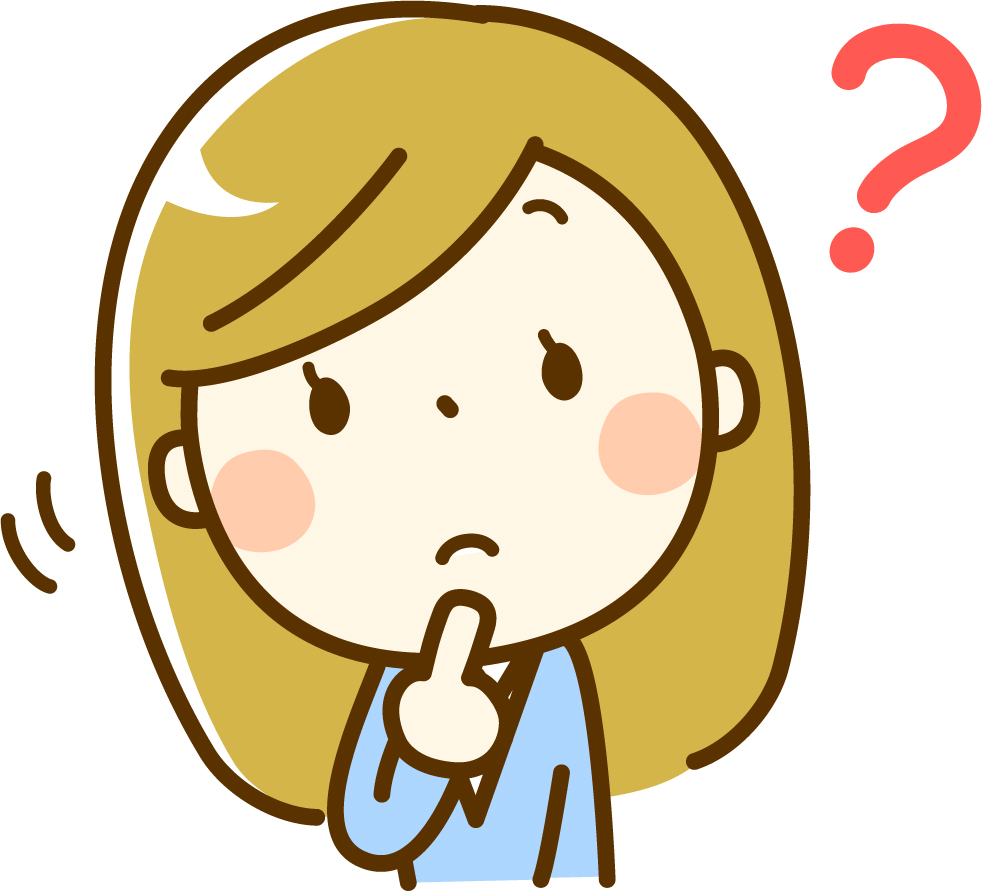 女性
女性子供にYouTube見せたいけど、ちょっと心配…
YouTubeには成人向けコンテンツを除外する「制限付きモード」という設定があります。
制限付きモードをオンにすると成人向けコンテンツが表示されなくなるため、共用のパソコンや子供用のYouTubeなどに便利です。
今回は、制限付きモードの設定・解除する方法や、できない時の対処法を解説します。
目次
YouTube制限付きモードとは?オンにするとどうなる?
YouTubeの制限付きモードとは、YouTubeを見る時の動画表示に関するオプション設定です。
制限付きモードをオンにすると、以下のような現象が起こります。
成人向けコンテンツが除外される

YouTubeで制限付きモードがオンになっていると、成人向けの動画が除外されて表示されなくなります。
成人向けコンテンツの例
- 薬物とアルコール
- 性描写
- 暴力
- 成人向けのテーマ
- 冒とく的表現や成人向けの表現
- 炎上目的または侮辱的なコンテンツ
外部リンク
YouTube のコンテンツと制限付きモード - YouTube ヘルプ
制限付きモードは 2010 年に導入されたオプション設定です。YouTube で視聴できる内容を制限したい一部のユーザー(図書館、学校、公共施設など)が、制限付きモードを使用...
動画のコメントが見れない
YouTubeで制限付きモードがオンになっていると、動画のコメントが見れなくなります。

不適切な内容ではないコメントも非表示になって、見ることができません。
YouTubeの制限付きモードを設定・解除する方法
では、YouTubeの制限付きモードを設定・解除する方法を、スマホ・PCそれぞれで解説します。
iPhone/Androidアプリの場合
スマホ(iPhone/Androidアプリ)からも簡単に制限付きモードの設定ができます。
以下iPhoneアプリの画面で解説しますが、Androidでも同様です。
STEP
YouTubeアプリ右上のアイコンをタップ

STEP
[設定]を開く
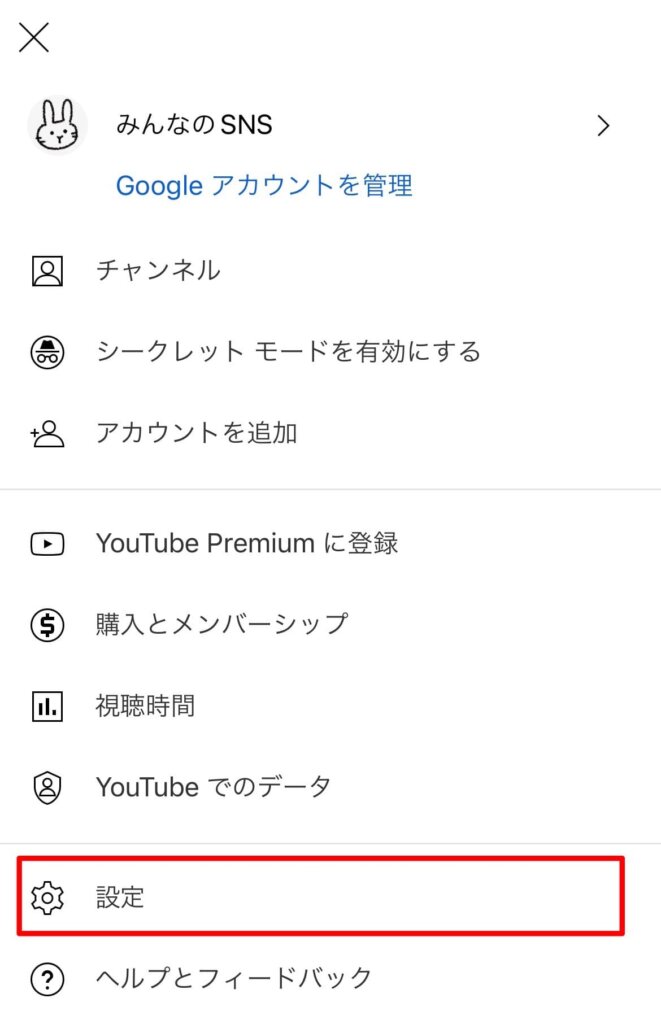
STEP
[全般]を開く
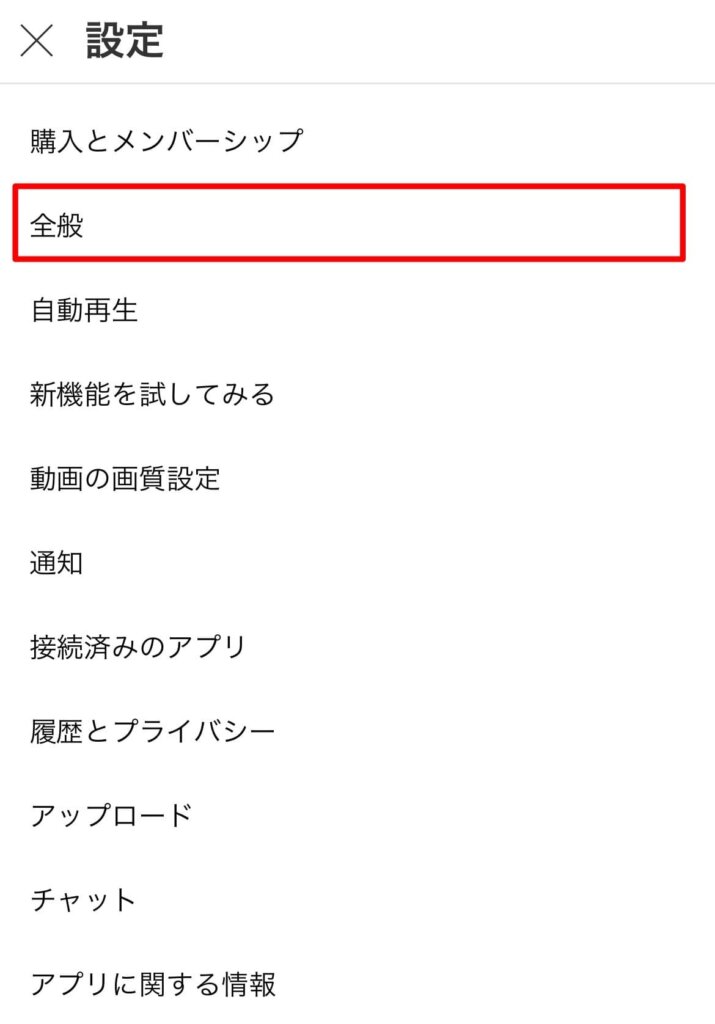
STEP
制限付きモードを設定・解除する
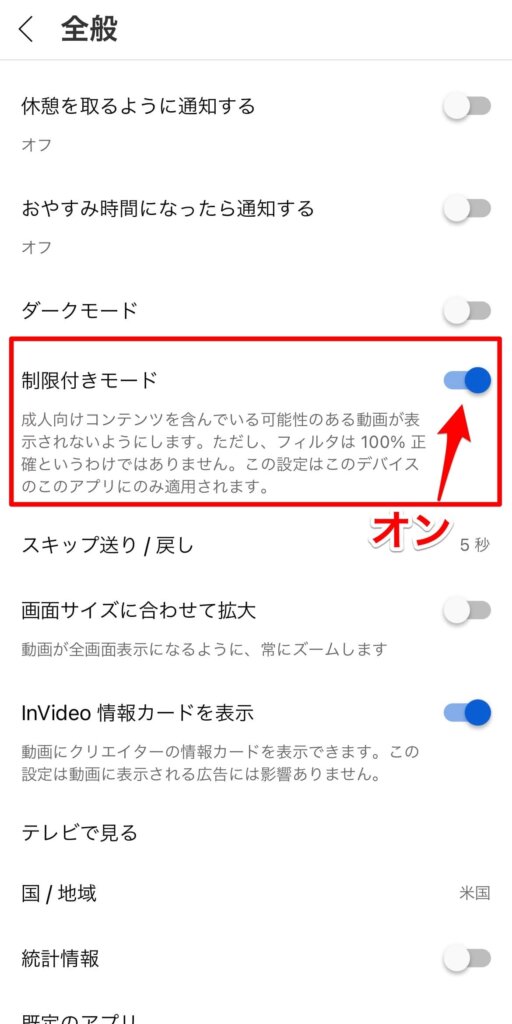
PCの場合
PCの場合はメニューからワンタップで切り替えができます。
右上のアイコンから「制限付きモードをオン」をタップしてください。

YouTubeの制限付きモードが解除できない時の対処法
YouTubeの制限付きモードが解除できない時の対処法として、以下の6つが挙げられます。
- 別のデバイスやアプリで解除している
- Googleアカウントの年齢を確認(13歳以下でないか)
- YouTubeアプリ・ブラウザを再読み込みする
- YouTubeアプリ・ブラウザを再起動する
- YouTubeアプリ・ブラウザを最新にアップデートする
- キャッシュを削除する







コメント